Centos6 安裝 jdk1.8詳細教程
安裝準備: 下載jdk1.8的安裝包。我下載的是: jdk-8u191-linux-x64.tar.gz ,也可以在官網選擇其他版本,儘量選 jdk8 + 。
我是在本地網路下載的,然後通過 WinScp (或是其他軟體) 放到 你的伺服器的 /usr/local 下,然後用 puttu (或其他軟體)連線你的雲端伺服器,進入到 /usr/local 目錄下解壓安裝包,執行以下命令:
1 tar -zxvf jdk-8u191-linux-x64.tar.gz
解壓完成後我們會看到 /usr/local 目錄下有一個 jdk 1.8.0_191 的目錄:
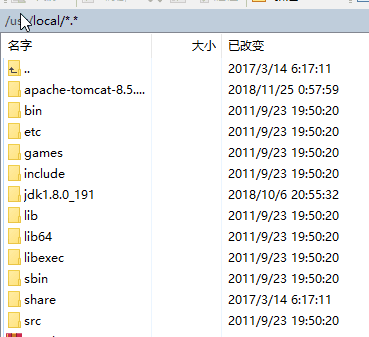
解壓完成後,我們需要配置以下jdk的環境變數,執行以下命令:
2 vi /etc/profile
因為系統已經有很多自帶的環境變數,我們只需要在檔案末尾新增jdk的環境變數即可(按下"i"進入編輯模式,然後移動到最下面)新增以下內容:
1 export JAVA_HOME=/usr/local/jdk1.8.0_131 2 export JRE_HOME=${JAVA_HOME}/jre 3 export CLASSPATH=.:${JAVA_HOME}/lib:${JRE_HOME}/lib:$CLASSPATH 4 export JAVA_PATH=${JAVA_HOME}/bin:${JRE_HOME}/bin 5 export PATH=$PATH:${JAVA_PATH}
這裡提示一點,export JAVA_HOME=/usr/local/jdk1.8.0_131 中的 jdk1.8.0_131 根據自己下載的版本來寫 。
新增完成後,按下 “esc”退出編輯模式。輸入 “:wq” 儲存檔案檔案並退出。
修改完環境變數後,我們還需要重啟一下配置資訊修改的內容才能生效,執行以下程式碼:
1 source /etc/profile
至此,我們的安裝配置就已經結束了,我們可以通過輸入一些常見的java命令來檢測是否安裝成功比如輸入 : java -version 會看到jdk版本號,那麼就算是已經安裝完成了。

2018年10月28日 作者:@MC、小白
分類: 伺服器
標籤: linux 、jdk、centOS安裝 配置jdk 8
